推薦系統(tǒng)下載分類(lèi): 最新Windows10系統(tǒng)下載 最新Windows7系統(tǒng)下載 xp系統(tǒng)下載 電腦公司W(wǎng)indows7 64位裝機(jī)萬(wàn)能版下載
蘋(píng)果雙系統(tǒng)重裝xp系統(tǒng)圖文教程(圖解)
發(fā)布時(shí)間:2021-10-17 文章來(lái)源:xp下載站 瀏覽:
|
系統(tǒng)軟件是指控制和協(xié)調(diào)計(jì)算機(jī)及外部設(shè)備,支持應(yīng)用軟件開(kāi)發(fā)和運(yùn)行的系統(tǒng),是無(wú)需用戶干預(yù)的各種程序的集合,主要功能是調(diào)度,監(jiān)控和維護(hù)計(jì)算機(jī)系統(tǒng);負(fù)責(zé)管理計(jì)算機(jī)系統(tǒng)中各種獨(dú)立的硬件,使得它們可以協(xié)調(diào)工作。系統(tǒng)軟件使得計(jì)算機(jī)使用者和其他軟件將計(jì)算機(jī)當(dāng)作一個(gè)整體而不需要顧及到底層每個(gè)硬件是如何工作的。 最近關(guān)于蘋(píng)果雙系統(tǒng)重裝xp的問(wèn)題越來(lái)越多了,身邊有很多蘋(píng)果用戶都在問(wèn)小編有沒(méi)有蘋(píng)果雙系統(tǒng)重裝xp教程。小編當(dāng)然理解大家的苦衷,所以今天就要給大家?guī)?lái)最簡(jiǎn)單實(shí)用的蘋(píng)果雙系統(tǒng)重裝xp教程,有興趣的朋友一起來(lái)看看吧! 準(zhǔn)備工作: 1.外置DVD光驅(qū) 2.U盤(pán)或移動(dòng)硬盤(pán) 3.無(wú)線路由器 4.Windows xp系統(tǒng)安裝光盤(pán) 將您下載的windows xp iso鏡像刻錄到光盤(pán)上即可。 1.進(jìn)入mac系統(tǒng),打開(kāi)Book Camp。因?yàn)闆](méi)有光驅(qū)的原因,該程序會(huì)讓你們將需要的驅(qū)動(dòng)都被保存到一個(gè)文件夾中,建議保存到保存到你的U盤(pán)或者移動(dòng)硬盤(pán)。如圖一 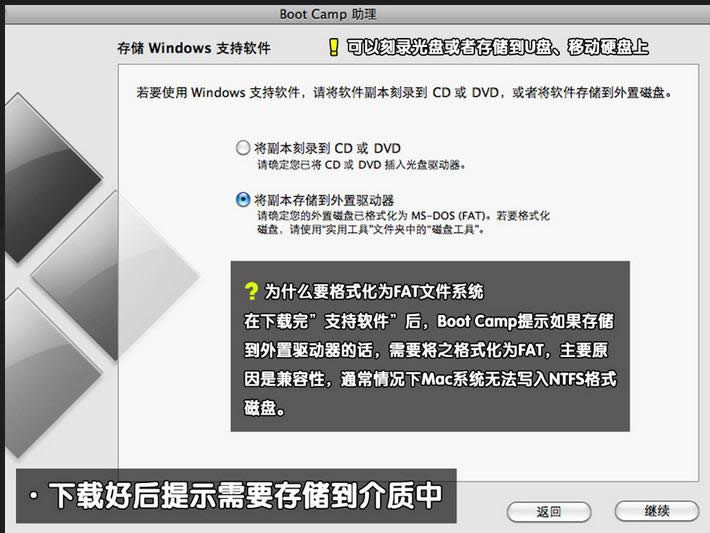 蘋(píng)果雙系統(tǒng)重裝xp系統(tǒng)教程圖一 2.BOOTCAMP分完區(qū)開(kāi)始,小編一共給分了50G的磁盤(pán)空間,其中20G作為蘋(píng)果電腦裝xp系統(tǒng)的主分區(qū),另外30G FAT32格式的為擴(kuò)展分區(qū),方便蘋(píng)果和XP下能共同讀寫(xiě)。插入實(shí)現(xiàn)事先準(zhǔn)備好的xp系統(tǒng) 光盤(pán),打開(kāi)BOOTCAMP點(diǎn)擊開(kāi)始安裝。如圖二 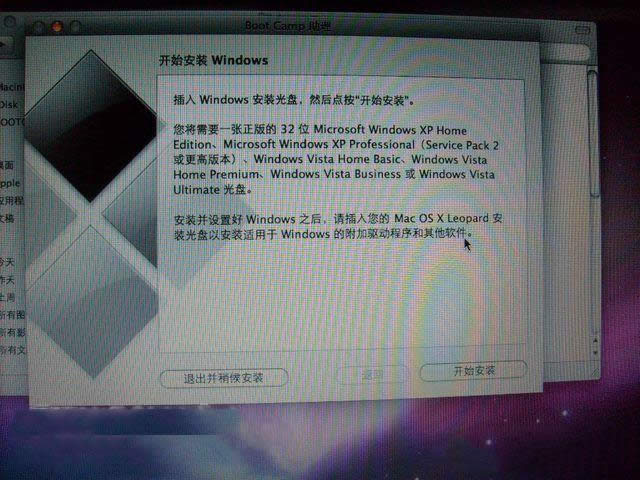 蘋(píng)果雙系統(tǒng)重裝xp系統(tǒng)教程圖二 3.重新啟動(dòng)電腦,電腦進(jìn)入XP系統(tǒng)安裝界面,一直點(diǎn)擊下一步到系統(tǒng)分區(qū)界面。如圖三 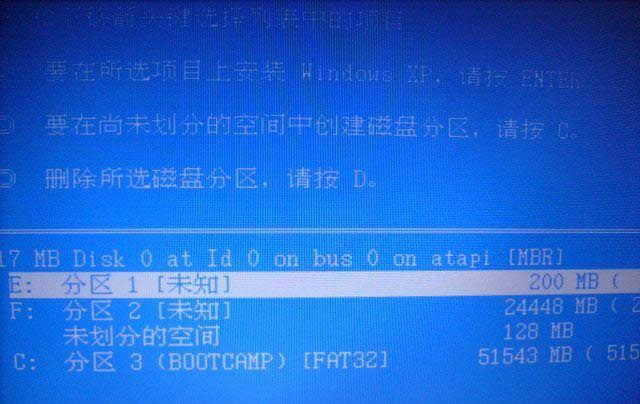 蘋(píng)果雙系統(tǒng)重裝xp系統(tǒng)教程圖三 4.在這里我們可以看到一個(gè)200M的多于空間,我們按鍵盤(pán)上的L鍵刪除即可。如圖四 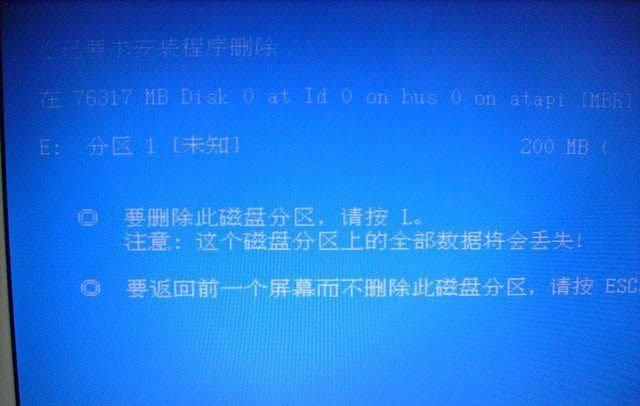 蘋(píng)果雙系統(tǒng)重裝xp系統(tǒng)教程圖四 5.接著,把BOOTCAMP 分區(qū)也刪除,道理同刪除200M多于空間。如圖五 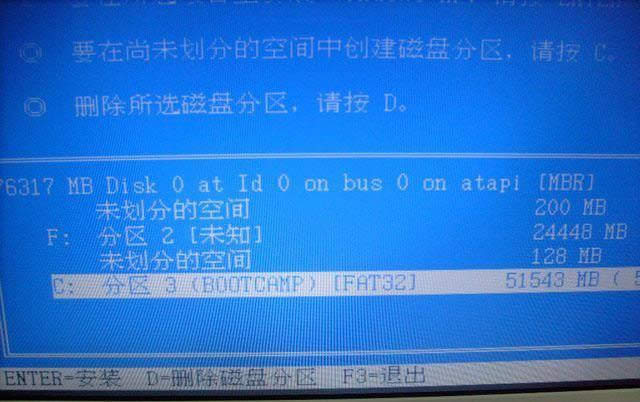 蘋(píng)果雙系統(tǒng)重裝xp系統(tǒng)教程圖五 6.刪除200M和BOOTCAMP 分區(qū)后,現(xiàn)在只顯示一個(gè)蘋(píng)果分區(qū)和2個(gè)未分配分區(qū)了,這里我們將較大的一個(gè)未分配空間進(jìn)行分區(qū),使其成為xp系統(tǒng)的主分區(qū)。小編這里分配的是20G容量。如圖六、圖七 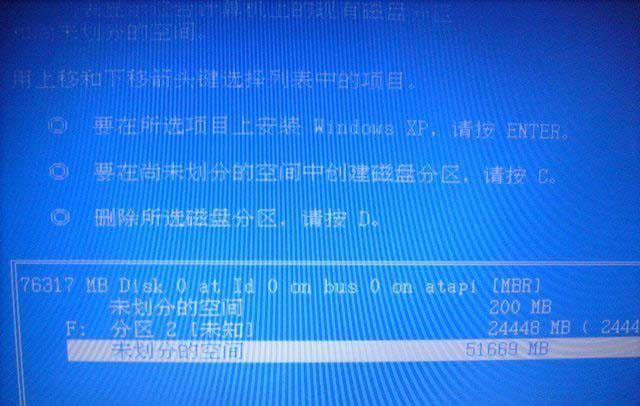 蘋(píng)果雙系統(tǒng)重裝xp系統(tǒng)教程圖六  蘋(píng)果雙系統(tǒng)重裝xp系統(tǒng)教程圖七 7.蘋(píng)果電腦裝xp系統(tǒng)的主分區(qū)分配完畢后,我們選擇這個(gè)20G容量空間安裝XP系統(tǒng)即可。如圖八  蘋(píng)果雙系統(tǒng)重裝xp系統(tǒng)教程圖八 8.xp系統(tǒng)安裝完畢后,進(jìn)入XP系統(tǒng)桌面。打開(kāi)設(shè)備管理器,查看xp系統(tǒng)驅(qū)動(dòng)是否完整。在這里我們可以看到xp系統(tǒng)有很多驅(qū)動(dòng)沒(méi)有打上。如圖九 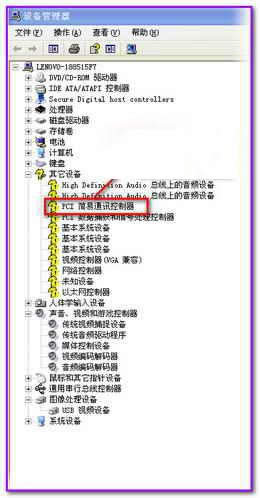 蘋(píng)果雙系統(tǒng)重裝xp系統(tǒng)教程圖九 9.將事先備份好的U盤(pán)插入電腦,雙擊U盤(pán)中的Boot Camp程序。這是Boot Camp會(huì)自動(dòng)安裝蘋(píng)果電腦xp系統(tǒng)驅(qū)動(dòng),一段時(shí)間的等待后,驅(qū)動(dòng)更新完成。如圖十、十一 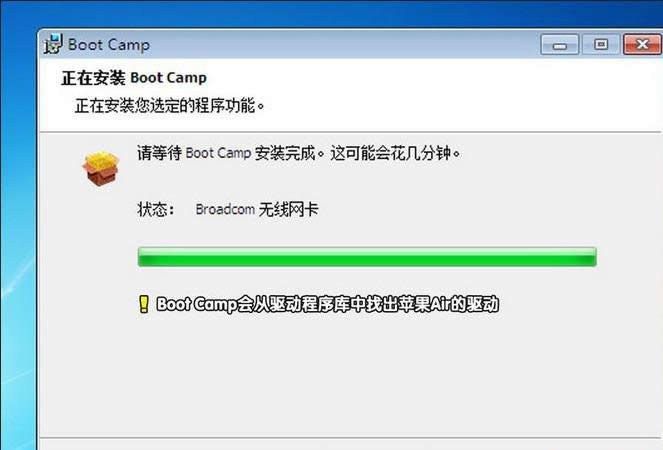 蘋(píng)果雙系統(tǒng)重裝xp系統(tǒng)教程圖十 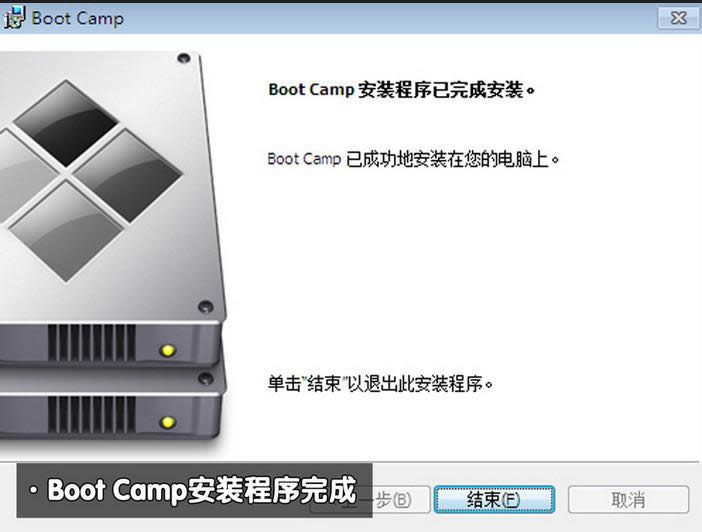 蘋(píng)果雙系統(tǒng)重裝xp系統(tǒng)教程圖十一 10.重啟電腦,在鍵盤(pán)上按住"option"鍵我們可以看到蘋(píng)果系統(tǒng)和xp系統(tǒng),通過(guò)鍵盤(pán)的左右鍵選擇右側(cè)的xp系統(tǒng)進(jìn)入。如圖十二  蘋(píng)果雙系統(tǒng)重裝xp系統(tǒng)教程圖十二 11.到此,蘋(píng)果電腦裝xp系統(tǒng)結(jié)束。 如果大家對(duì)于蘋(píng)果雙系統(tǒng)重裝xp有疑問(wèn)的話,就一定要看看上面這篇蘋(píng)果雙系統(tǒng)重裝xp教程,如果大家覺(jué)得這篇教程對(duì)自己有所幫助,就一定要將這篇教程收藏起來(lái),說(shuō)不定以后用得上哦。當(dāng)然如果以后大家身邊有朋友遇到了類(lèi)似的問(wèn)題,也可以將這篇教程分享給他。 系統(tǒng)軟件一般是在計(jì)算機(jī)系統(tǒng)購(gòu)買(mǎi)時(shí)隨機(jī)攜帶的,也可以根據(jù)需要另行安裝。 |
相關(guān)文章
2強(qiáng)力一鍵root,本文教您強(qiáng)力一鍵root怎樣取...
3筆記本內(nèi)存條怎樣裝,本文教您筆記本內(nèi)存條怎樣裝
4怎么重裝系統(tǒng)(安裝系統(tǒng))xp最方便
5Thinkpad筆記本重裝系統(tǒng)(安裝系統(tǒng)),本文...
6hp筆記本重裝系統(tǒng)(安裝系統(tǒng)),本文教您惠普筆記...
7筆記本一鍵還原,本文教您聯(lián)想筆記本怎樣一鍵還原
8聯(lián)想筆記本一鍵恢復(fù),本文教您聯(lián)想筆記本一鍵恢復(fù)怎...

